
Na modelu drátěné poličky si osvojíte práci s 3D skicou, tvorbu referenční geometrie a promítnutých křivek, přidávání vazeb ve skice a další zajímavé tipy a triky. Postup modelování je určen středně pokročilým uživatelům SOLIDWORKSu.
Založte náčrt v Přední rovině a nakreslete plně určenou skicu. Dodržte umístění počátku souřadného systému označený červenou šipkou a ukončete režim skicování.
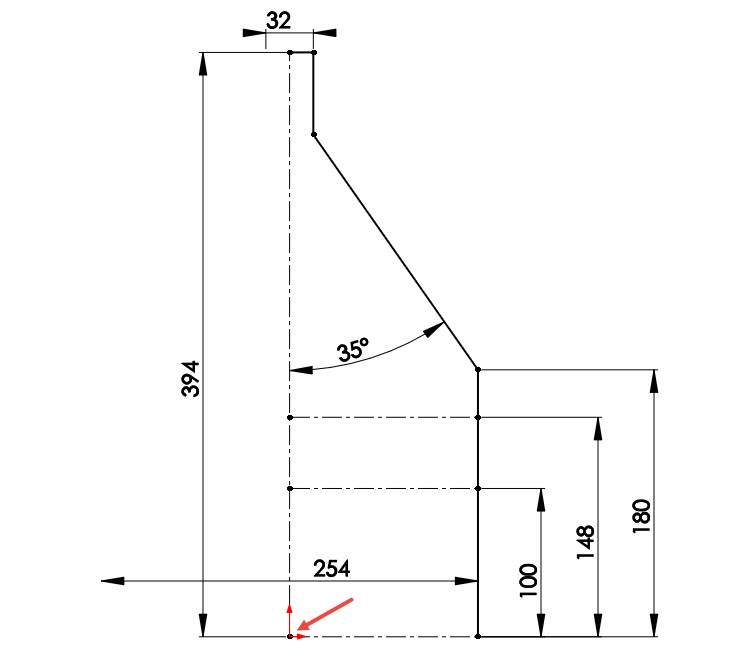
Založte náčrt v Pravé rovině a nakreslete skicu, jejíž detail je zvětšen v červené kružnici.
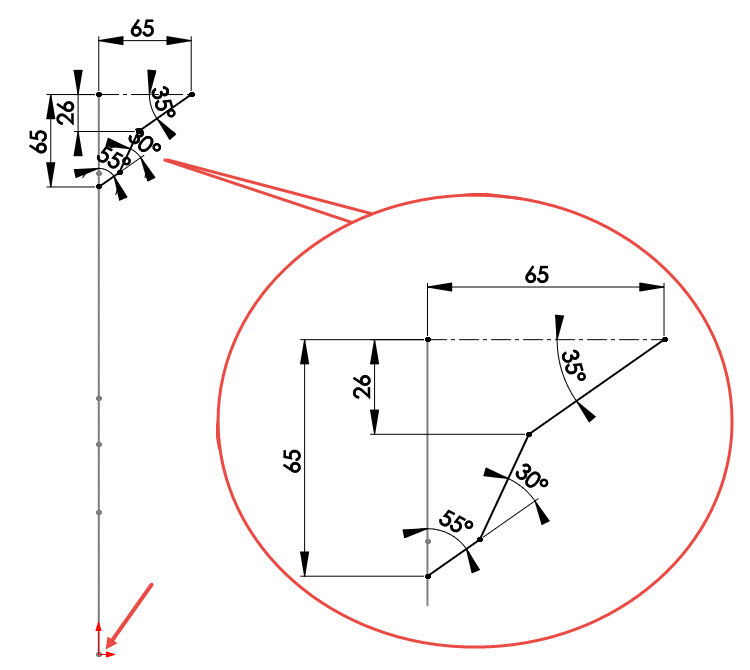
Ukončete druhý náčrt.
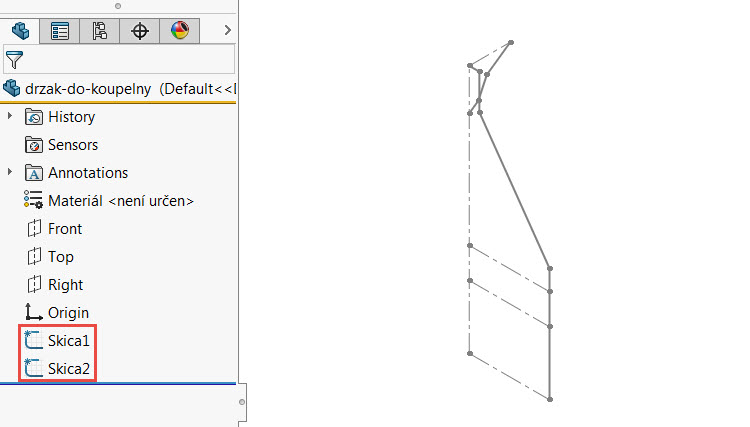
Ze záložky Prvky → Křivky vyberte příkaz Promítnutá křivka.
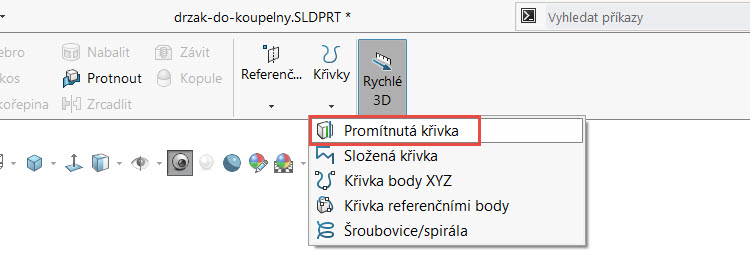
Zvolte typ promítání Skica na skice, označte oba náčrty a dokončete příkaz.
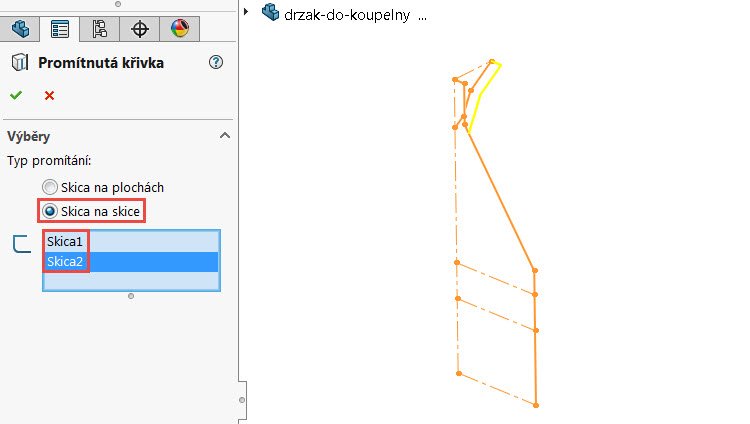
Zobrazte oba náčrty.
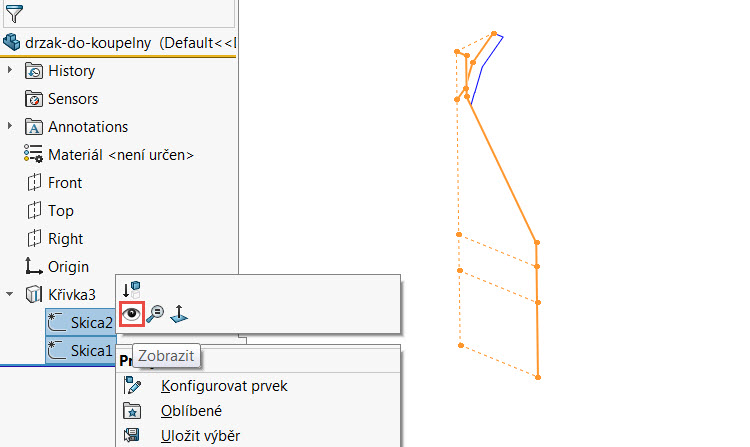
Ze záložky Skica vyberte příkaz Načrtnout 3D skicu.
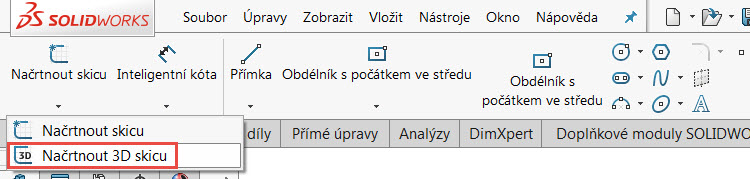
Pomocí přímek vytvořte náčrt podle obrázku. Aby byl náčrt plně určený, využijte koncové body předchozích náčrtů a promítnuté křivky.
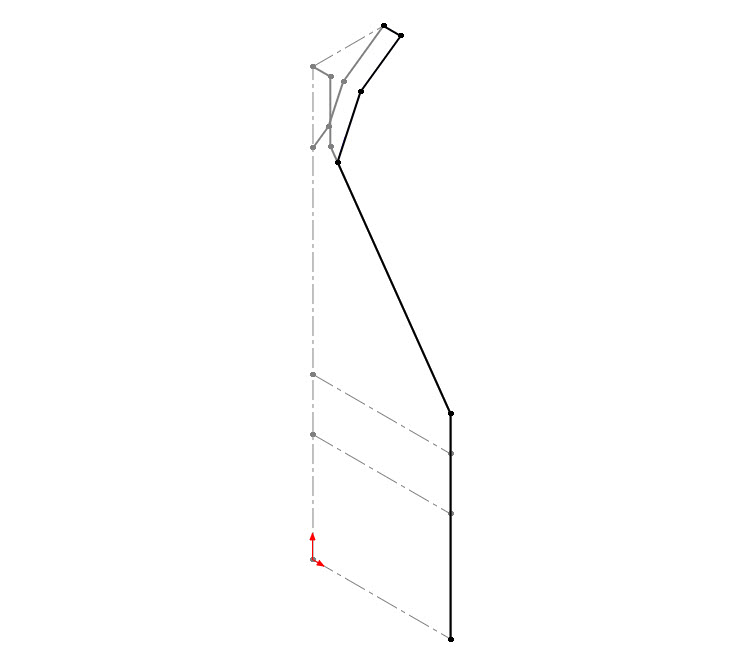
Aktivujte příkaz Zaoblit entity.
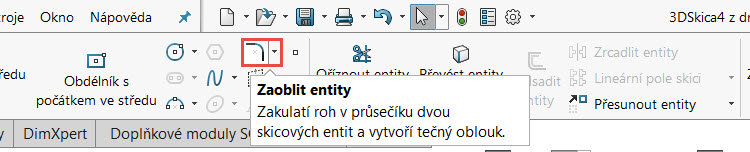
Zvolte hodnotu poloměru zaoblení 12 mm a definujte zaoblení v koncových bodech zvýrazněných červenými šipkami. Dokončete zaoblení a ukončete náčrt.
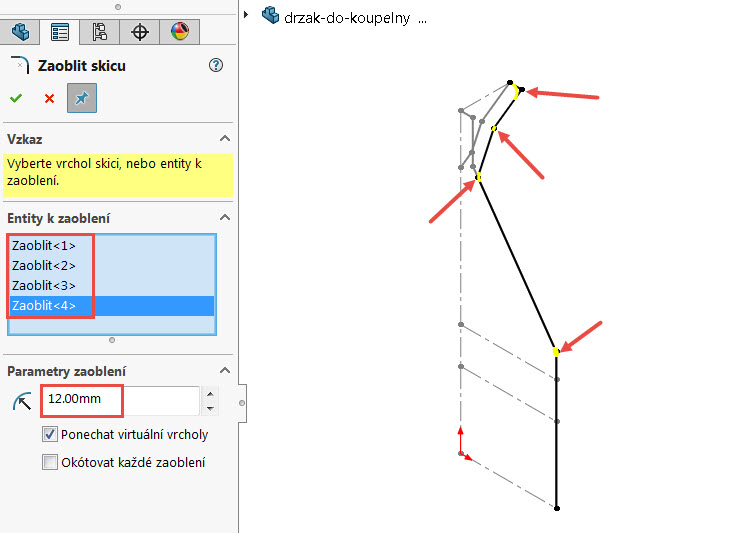
Založte náčrt v Horní rovině a nakreslete kružnici, jejíž střed leží v koncovém bodě předchozího náčrtu. Zakótujte její průměr 4 mm a ukončete náčrt.
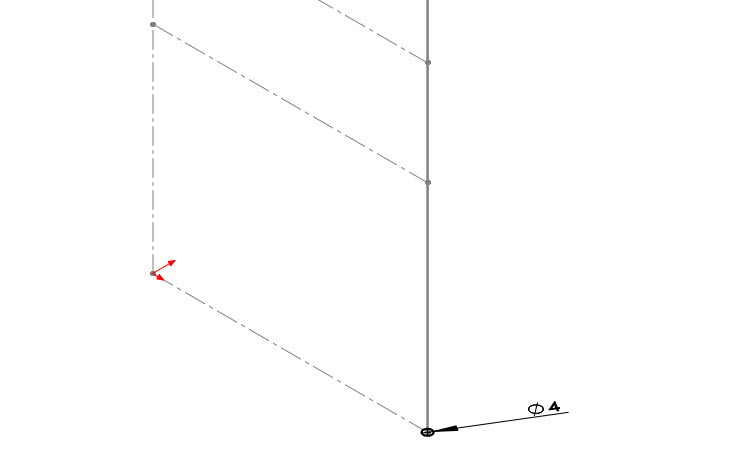
Vyberte příkaz Přidání tažením po křivce.
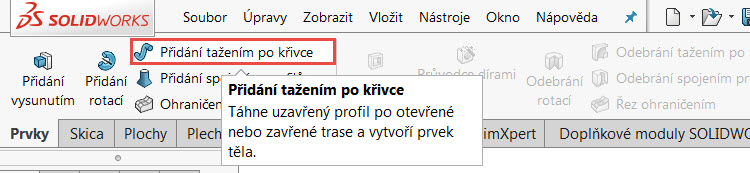
Označte kružnici (Profil skici) a 3D skicu (Trasa). Zkontrolujte náhled a dokončete příkaz.
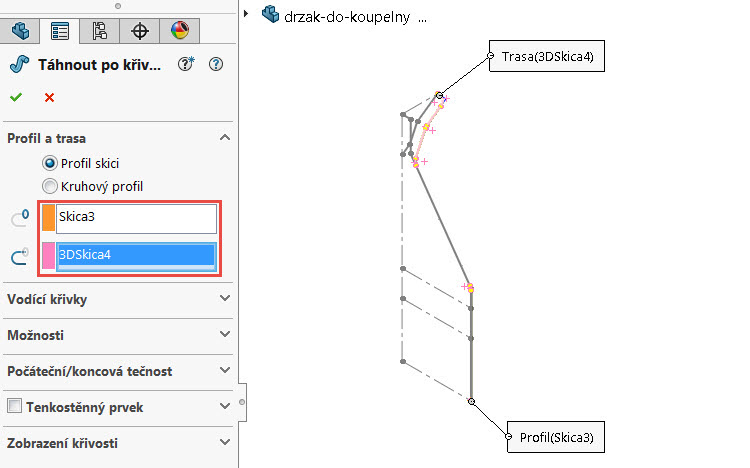
Založte náčrt v Pravé rovině.
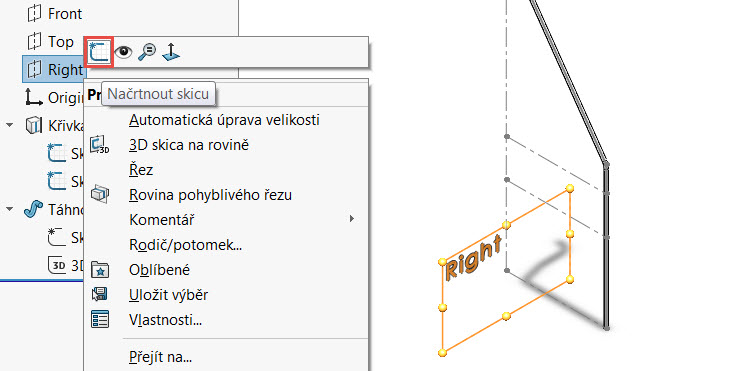
Aktivujte pohled Kolmý k a nakreslete kružnici. Přidejte vazbu Tečná mezi vytažený profil a kružnici.
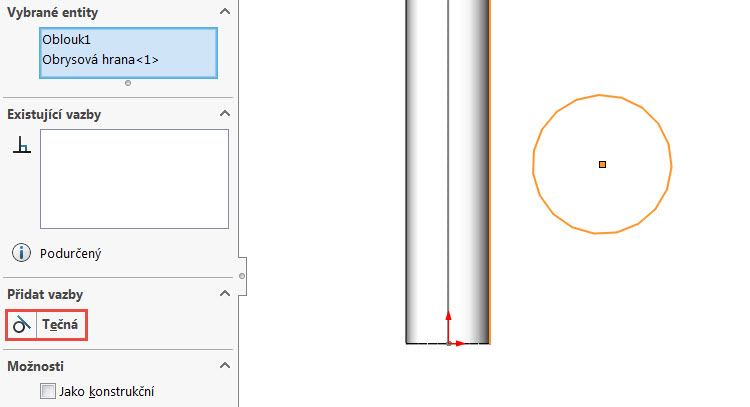
Zakótujte vzdálenost kružnice od počátku souřadného systému kótou o velikosti 1,5 mm.
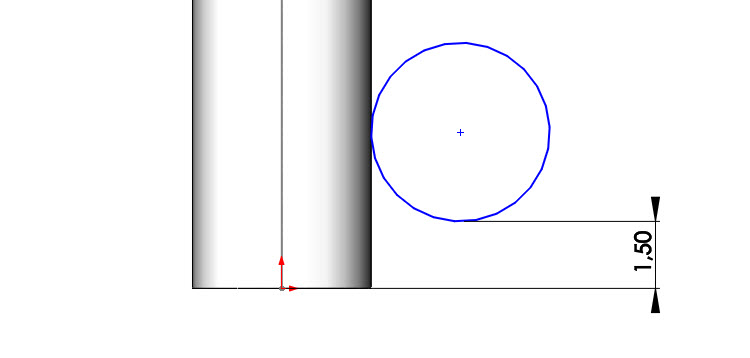
Zakótujte průměr kružnice 4 mm.
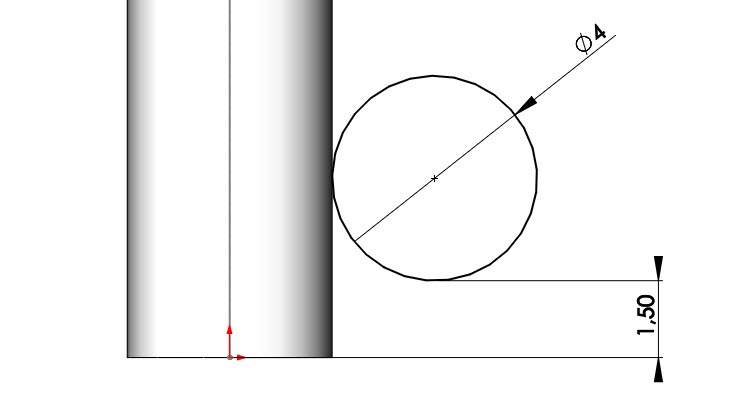
Nakreslete stejnou kružnici ve svislém směru a vzdálenosti 165 mm. Označte obě kružnice a přidejte vazbu Stejná.
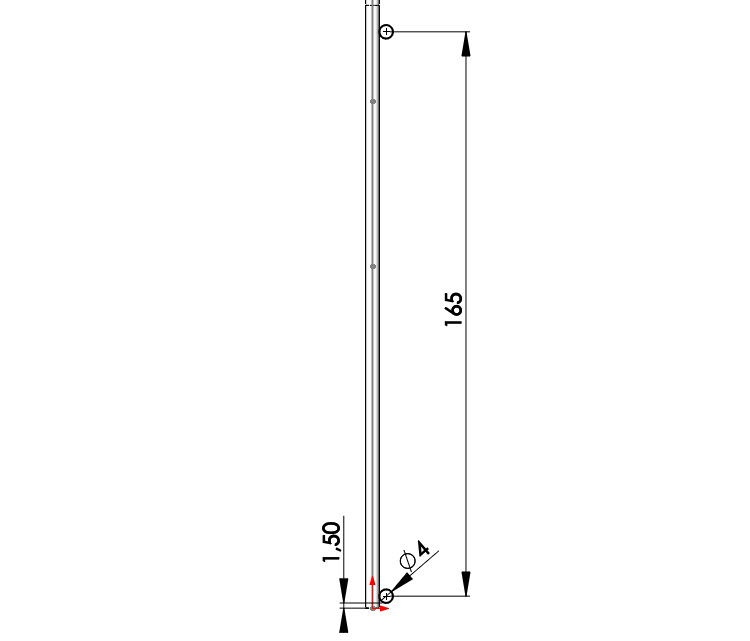
Vyberte příkaz Přidání vysunutím a vysuňte profil do vzdálenosti 129 mm.

Ze záložky Prvky → Referenční geometrie vyberte příkaz Rovina. Definujte novou rovinu pomocí osy označené červenou šipkou a rovinou Přední. Zkontrolujte náhled a dokončete příkaz.
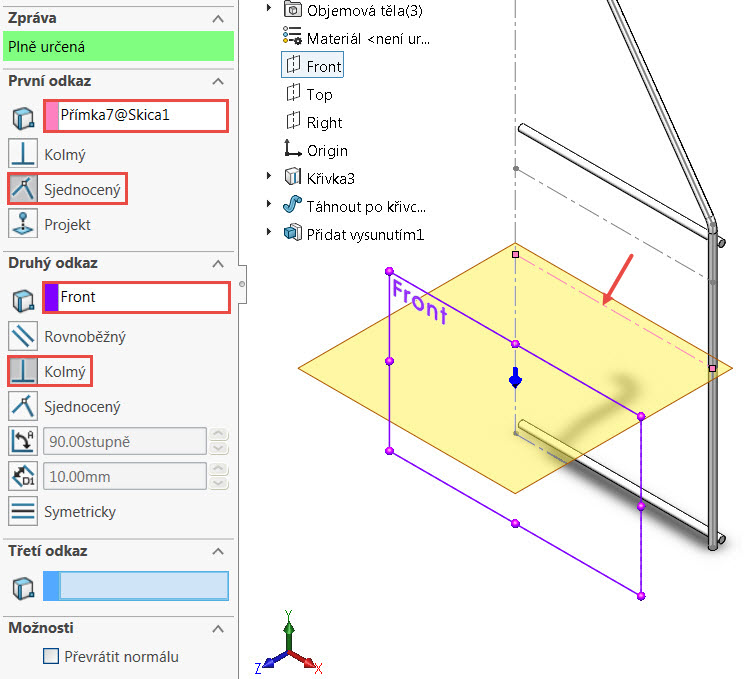
Založte v nové rovině náčrt a přepněte se do pohledu kolmého na tuto rovinu. Nakreslete skicu, zakótujte ji podle obrázku a ukončete režim editace.
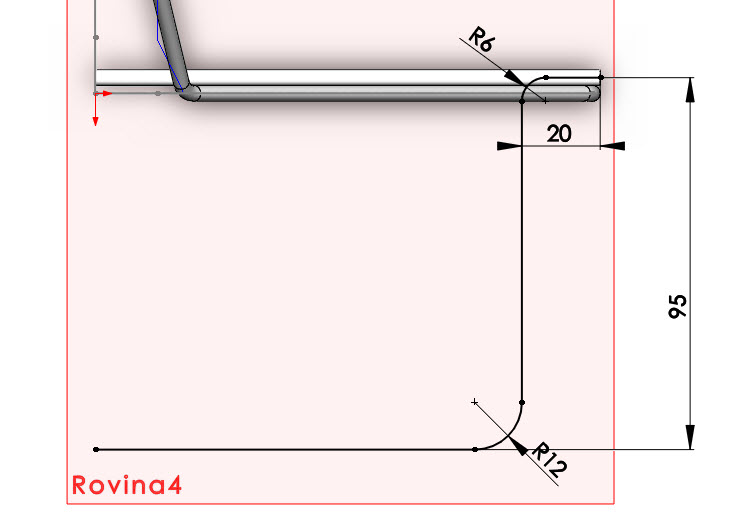
V Pravé rovině vytvořte nový náčrt a nakreslete kružnici o průměru 4 mm se středem v koncovém bodě přímky. Po dokončení úprav zavřete náčrt.
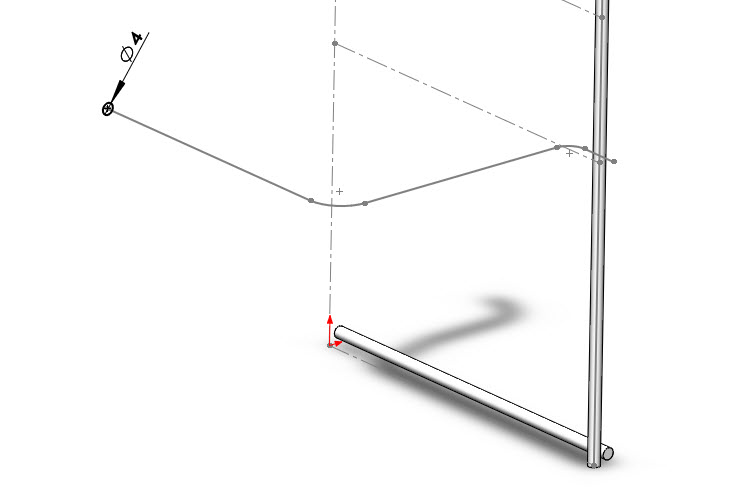
Příkazem Přidání tažením po křivce vysuňte profil.
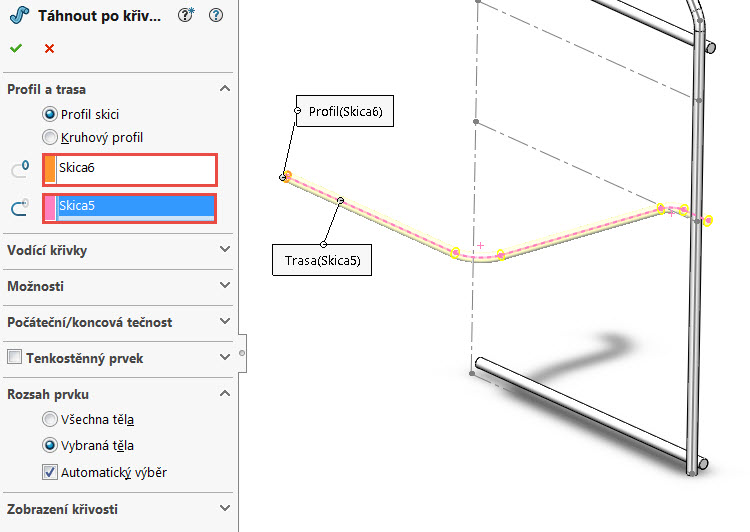
Ze záložky Prvky vyberte příkaz Lineární pole.
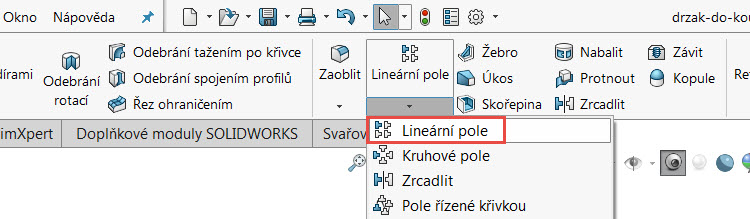
Definujte směr pole pomocí jakékoli svislé entity, nastavte odstup 48 mm a 2 instance. Aktivujte pole Těla a vyberte přechozí vysunutý profil. Zkontrolujte náhled a dokončete příkaz.
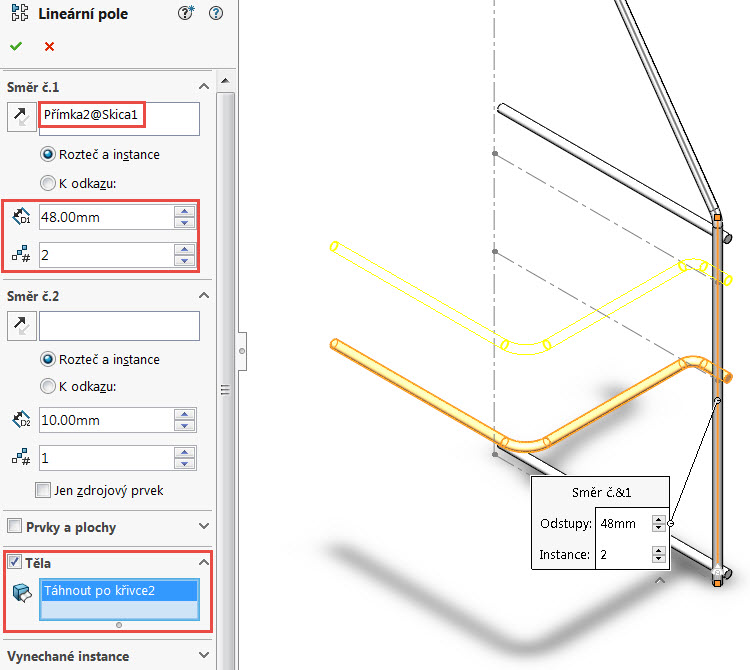
Založte nový náčrt v rovině Pravá. Nakreslete kružnici tečnou na vysunutý povrch o průměru 3 mm.
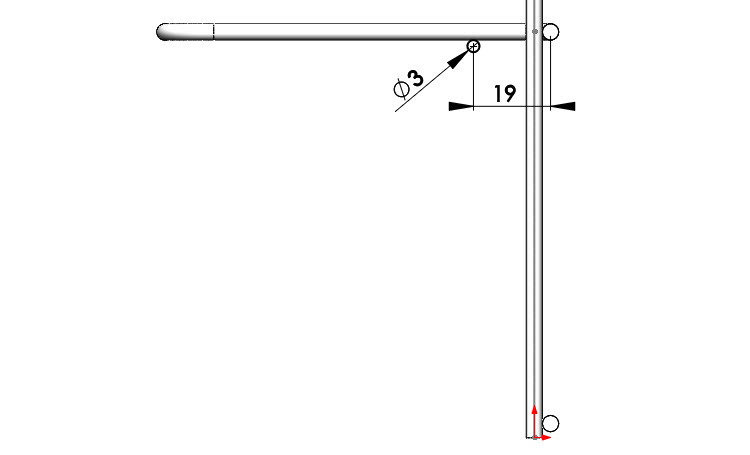
Vyberte příkaz Přidání vysunutím a vysuňte profil do vzdálenosti definovanou koncovým bodem (vrcholem) z předchozího náčrtu označený červenou šipkou. V poli Směr č. 1 musí být aktivní položka K vrcholu.
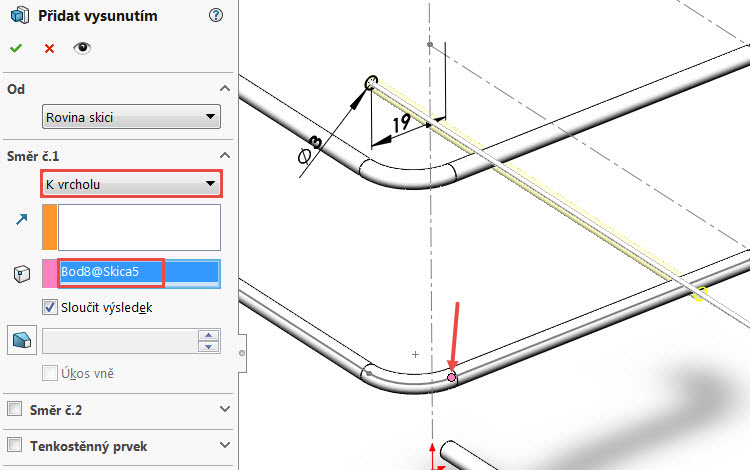
Prostřednictvím Lineárního pole zkopírujte vysunutý profil. Směr zvolte kteroukoli vodorovnou entitou, nastavte vzdálenost 19 mm a 4 instance. Pozor, opět je nutné vybírat objekty ke kopírování v poli Těla.
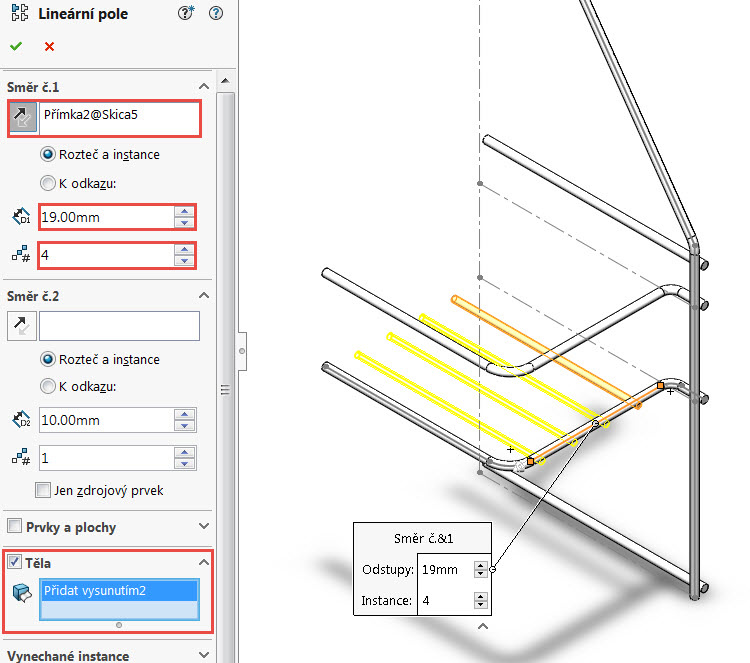
Založte nový náčrt v Horní rovině. Nakreslete a zakótujte náčrt uvedený na obrázku, poté jej ukončete.
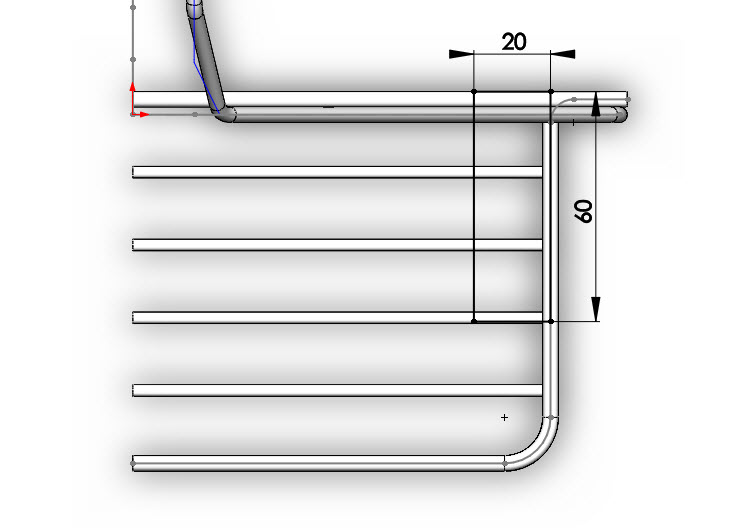
Vytvořte nový náčrt v rovině Pravá a nakreslete další náčrt. Detail levé oblasti je zvětšený v červené kružnici.
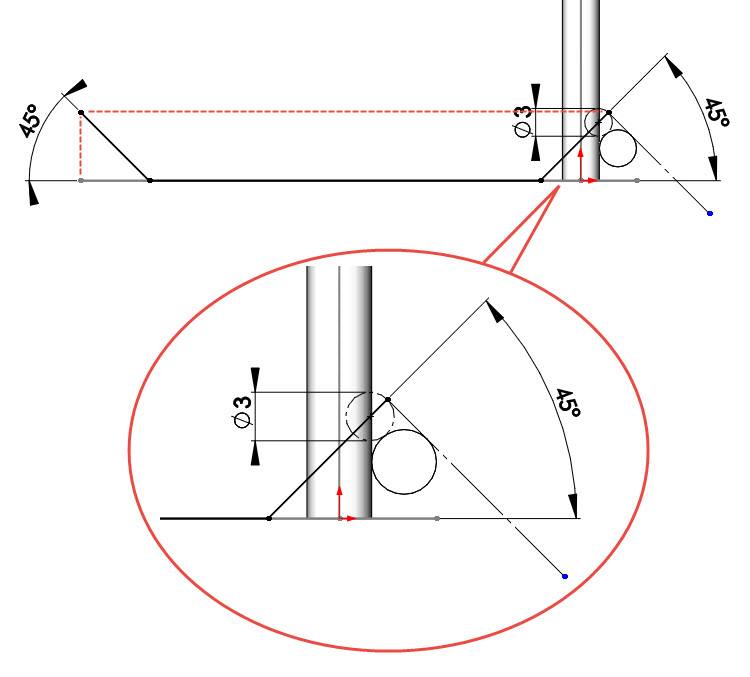
Oba náčrty promítněte.
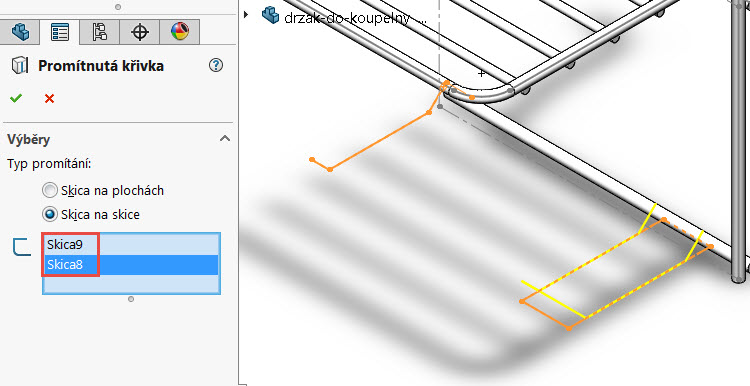
Založte novou 3D skicu, označte promítnutou křivku a vyberte příkaz Převést entity.
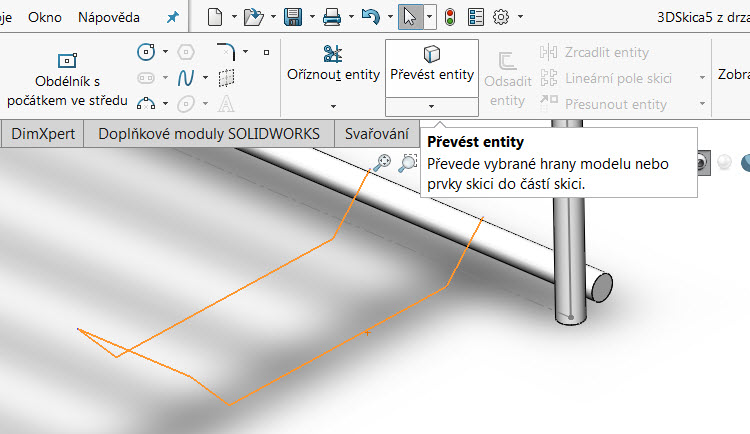
Zaoblete ostré rohy poloměrem 6 mm a ukončete náčrt.
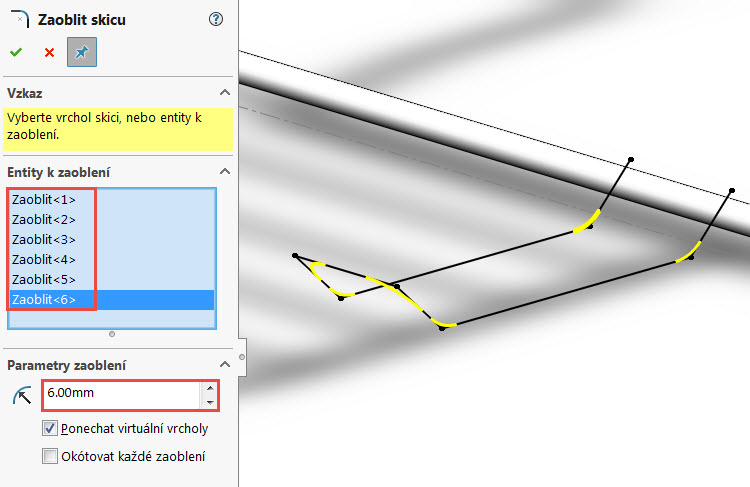
Ze záložky Referenční geometrie vyberte příkaz Rovina. Vytvořte novou rovinu – kolmou na promítnutou křivku.
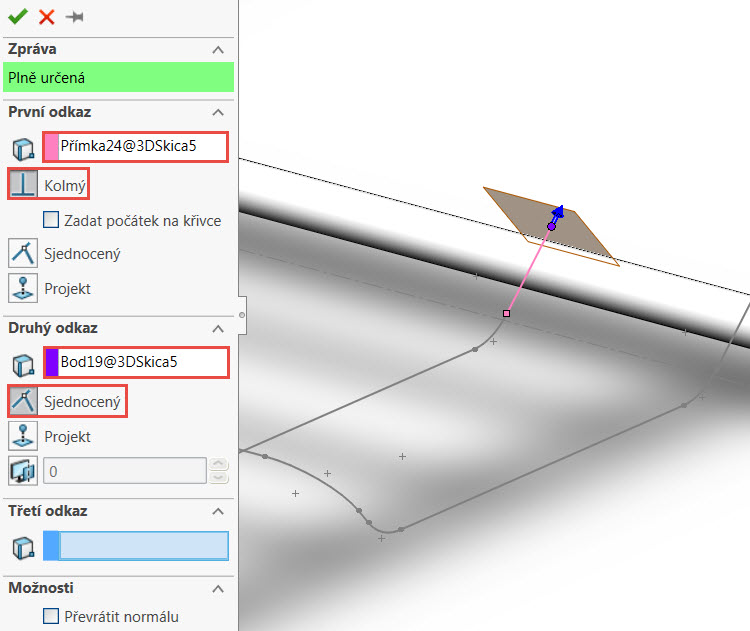
V nové rovině založte náčrt a nakreslete kružnici o velikosti 3 mm se středem v koncovém bodě přímky. Ukončete náčrt.
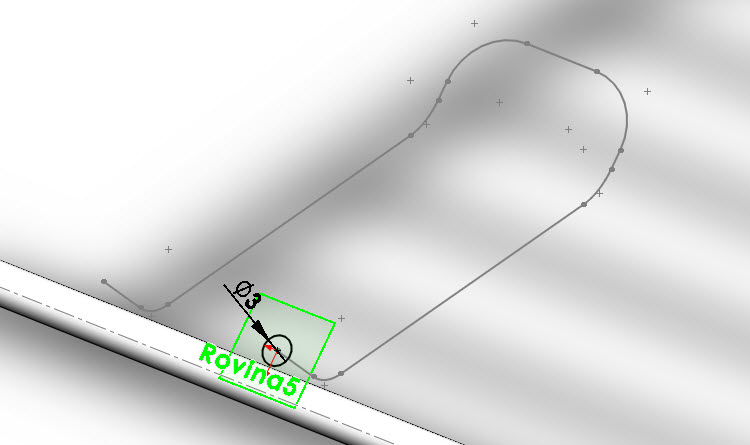
Vysuňte profil pomocí příkazu Přidání tažením po křivce.
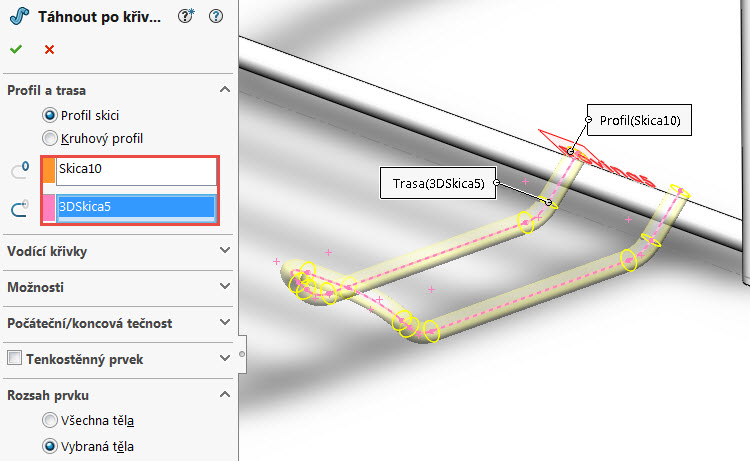
Založte náčrt v Pravé rovině a nakreslete náčrt, jehož detail vidíte v červené kružnici. Čerchovaná čára naznačuje, že je mezi koncovými body entit vazba Svislá. Po dokončení úprav uzavřete náčrt.
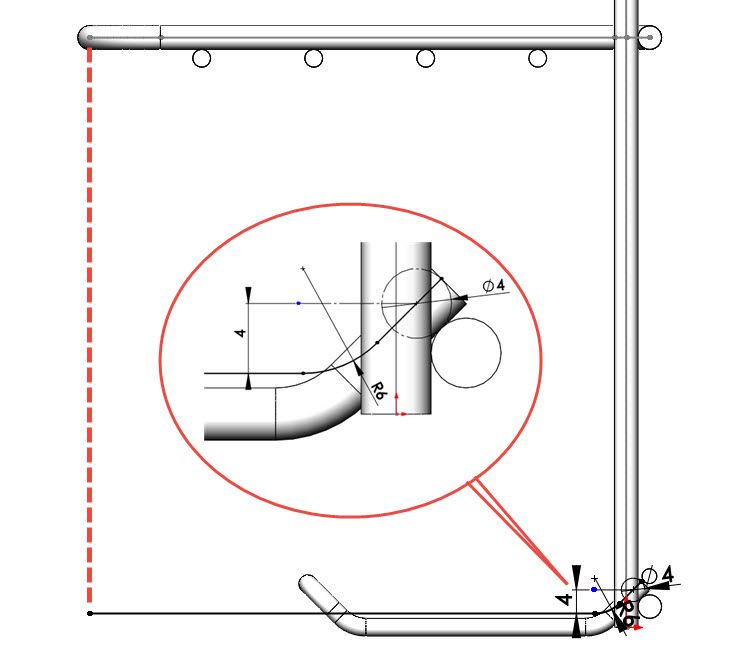
Založte nový náčrt v rovině Horní a nakreslete uvedenou skicu.
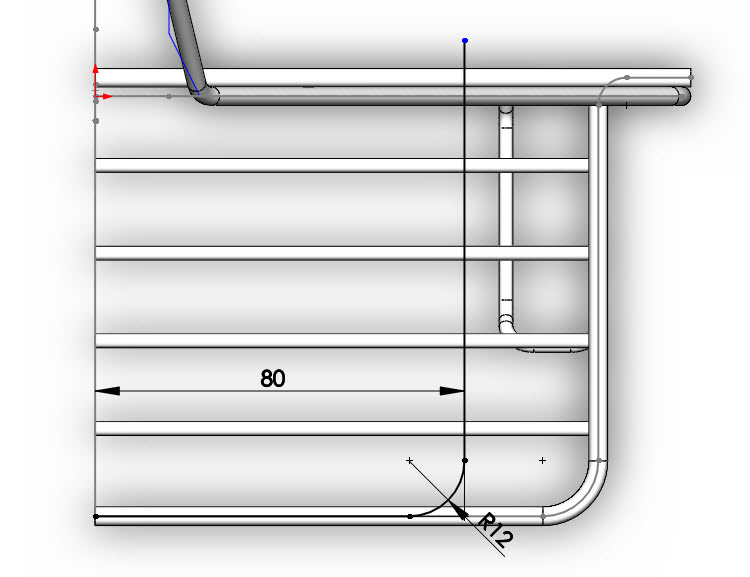
Vytvořte z náčrtů promítnutou křivku.
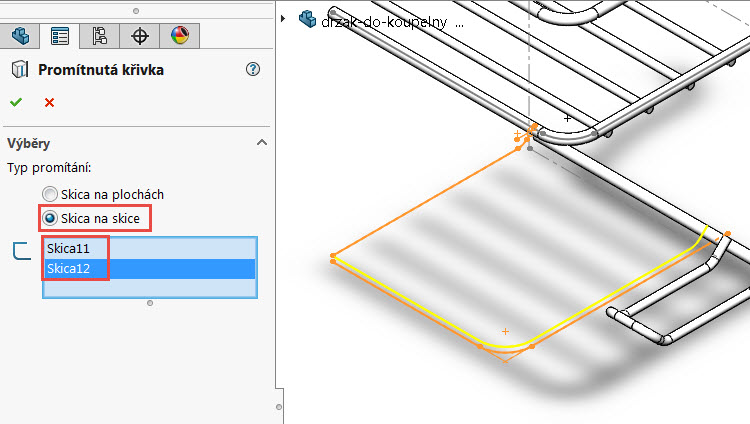
V rovině Pravá nakreslete kružnici o průměru 4 mm, jejíž střed leží v koncovém bodě promítnuté křivky. Uzavřete náčrt.
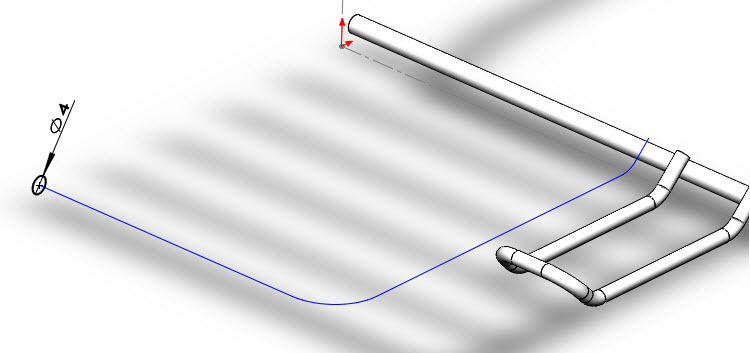
Pomocí příkazu Přidání tažením po křivce vysuňte profil.
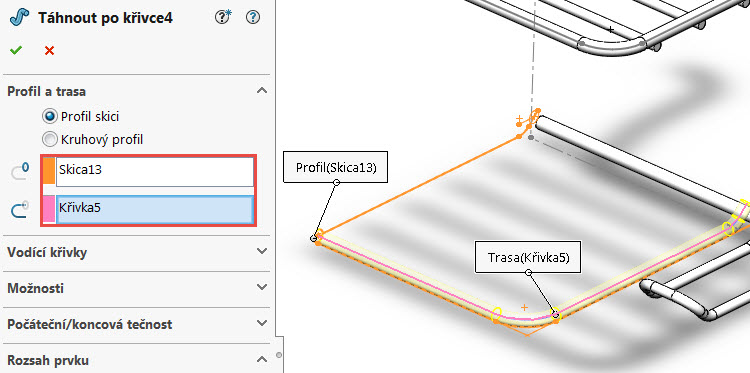
Založte náčrt v rovině Pravá a nakreslete další náčrt. Pro skicování využijte předešlých náčrtů a po dokončení jej uzavřete.
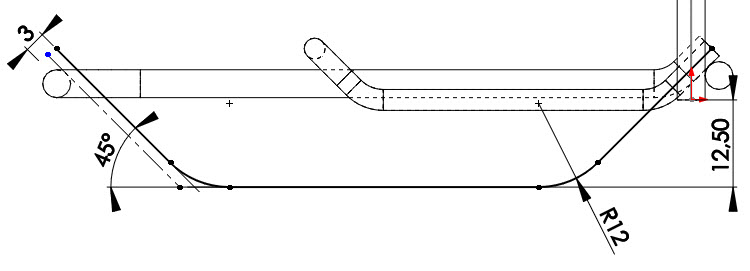
Založte náčrt v již vytvořené konstrukční rovině.
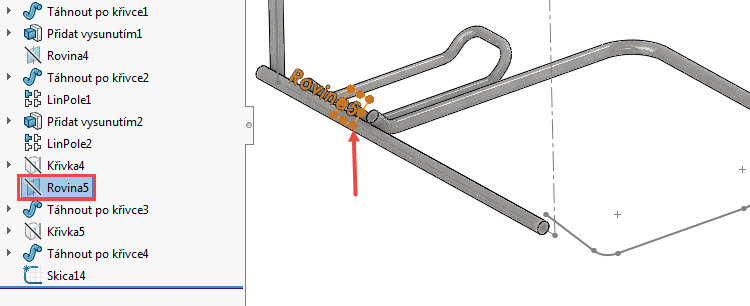
Nakreslete kružnice o stejných průměrech (3 mm) s roztečí 20 mm. Po dokončení náčrtu vysuňte profil příkazem Přidání tažením po křivce.
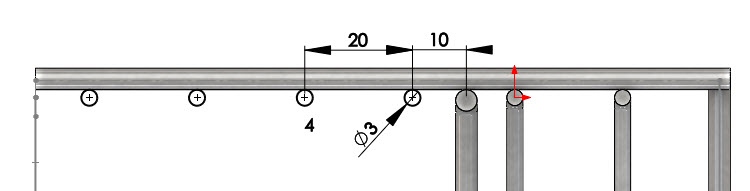
Ze záložky Prvky vyberte příkaz Zrcadlit.
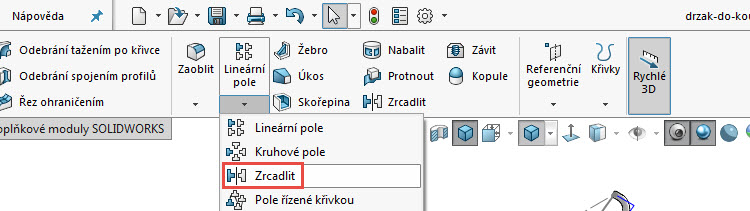
Označte rovinu Pravá a do pole Těla k zrcadlení vyberte všechna těla, která dokument dílu obsahuje.
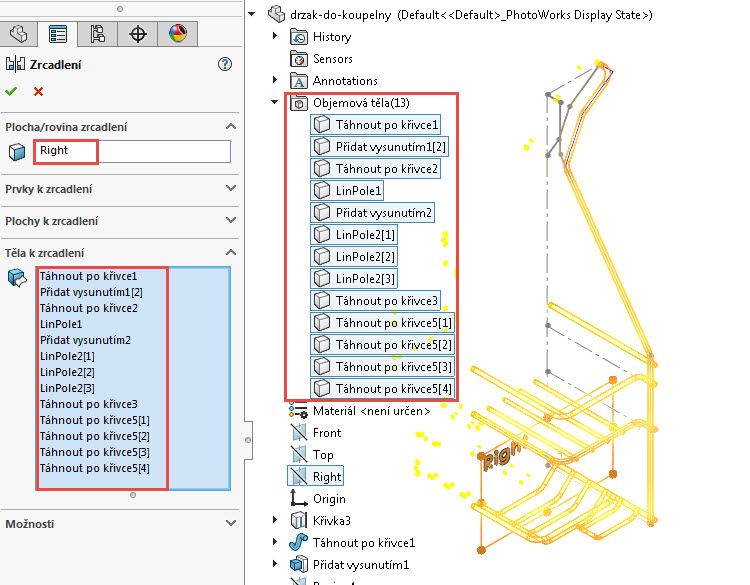
Model drátěné poličky do koupelny je hotový.







Komentáře k článku (0)
Přidávat komentáře k článku mohou pouze přihlášení uživatelé.
Chcete-li okomentovat tento článek, přihlaste se nebo se zaregistrujte.